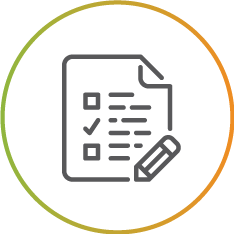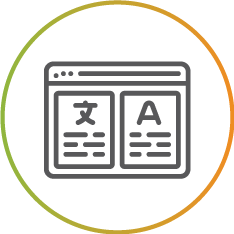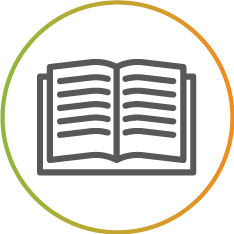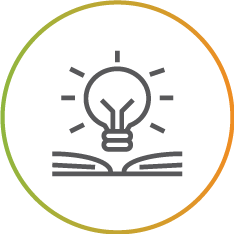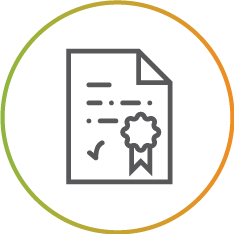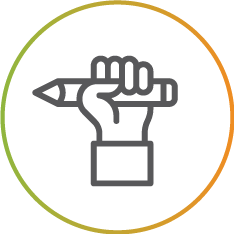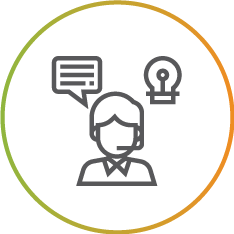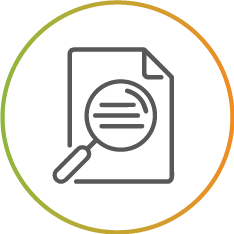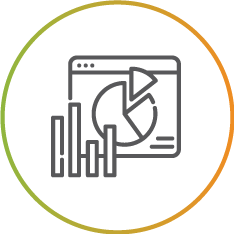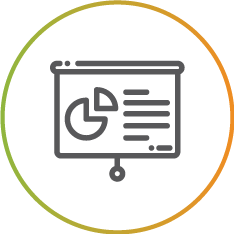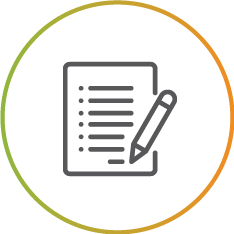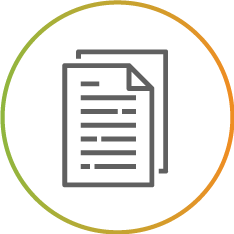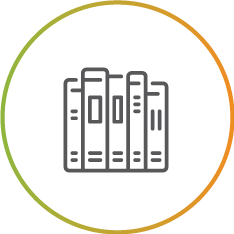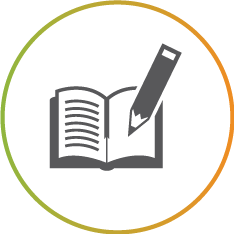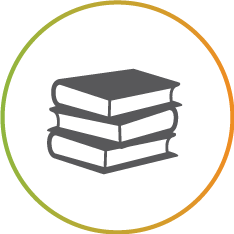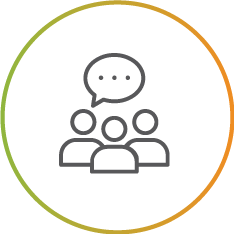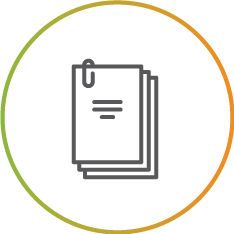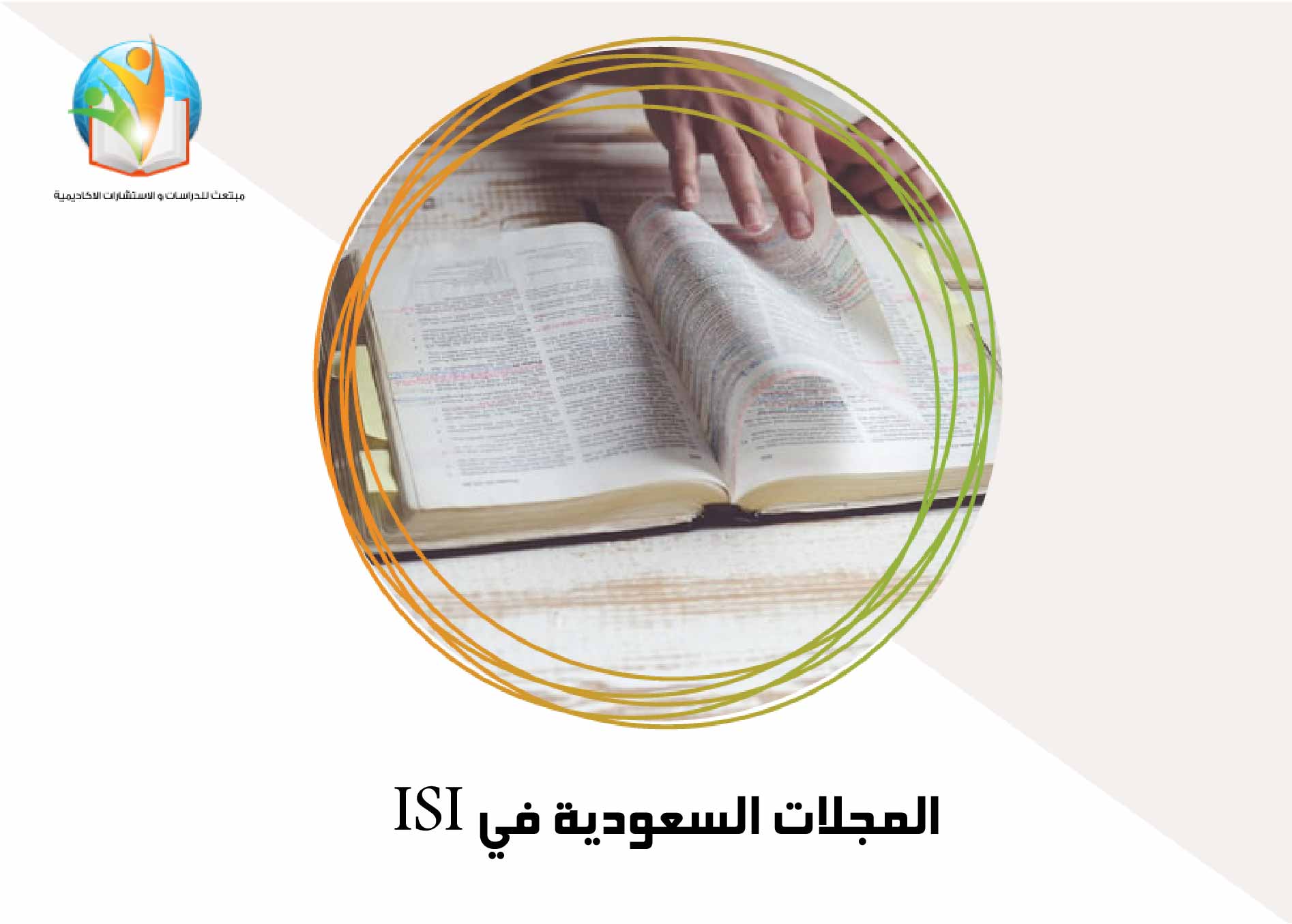كيفية تحليل البيانات باستخدام SPSS؟
كيفية تحليل البيانات باستخدام SPSS؟ يمثل استخدام البرمجيات نقلة نوعية كبيرة في مجال التحليل الإحصائي، والبعض من هذه البرمجيات صمم في القرن الماضي، وبالتحديد في فترة الستينات والسبعينات، مثل: SAS، و EXCEL، و SPSS، وE.VIES، وR، والبعض الآخر ظهر بعد مطلع الألفية الثالثة، مثل: برنامج SHAZAM، وبرنامج TSP، ولا ينبغي أن ننسى في زُمرة ذلك البرمجيات الأقل شُهرة، وبالطبع فإن جميع التطبيقات المستخدمة في التحليل الإحصائي لا تتوقف عند هيئة معينة، وهناك تحديث وتطوير مستمران؛ لسد احتياجات ومتطلبات المستخدمين، والتي تتغير بدورها بتغير العلوم والتخصصات ذاتها، والهدف الأساسي هو إنهاء مهام التحليل الإحصائي بأعلى جودة، وفي أقل فترة زمنية ممكنة، وسنلقي الضوء في مقالنا على كيفية تحليل البيانات باستخدام SPSS، على اعتباره من أهم برامج معالجة البيانات، سواء الوصفية، أو الكمية.
بنود المقال:
· ما الشاشات أو النوافذ التي يتضمنها SPSS؟
· ما أهم القوائم التي يتضمنها تطبيق SPSS؟
· كيف يتم تحويل القيم الوصفية إلى قيم كمية عند تحليل البيانات باستخدام SPSS؟
· كيـــــفية تحـــــليل البيانات باستخدام SPSS؟
ــــــــــــــــــــــــــــــــــــ
ما الشاشات أو النوافذ التي يتضمنها SPSS؟
يتكون التطبيق من ثلاث نوافذ أساسية، و سنوضح طبيعة كل شاشة، والغرض منها في عملية تحليل البيانات باستخدام SPSS:
شاشة المتغيرات VARIABLE VIEW:
تتضمن تلك الشاشة مجموعة من المتغيرات التي يطوعها المستخدم وفقًا لما يحصل عليه من معلومات، وعلى حسب موضوع البحث، وتتمثل في:
· NAME: ويستخدم ذلك في تدوين اسم المتغير.
· TYPE: وتتعلق بتدوين طبيعة المتغير، سواء رقميًّا NUMERIC، أو يتضمن فاصلة DOT، أو كومة COMMA، أو دولارًا DOLLAR، أو نموذجًا قياسيًّا من العملات CUSTOM CURRENCY... إلخ.
· WIDTH: ويتمثل ذلك في أقصى عدد للقيم فعلى سبيل المثال في حالة وجود الأرقام التالية لدينا (70-80-40-30-20-60-100) فإن أقصى عدد 100، بمعنى ثلاثة أرقام فنختار رقم (WIDTH= 3)، أو في حالة وجود متغير الجنس، فهو أما ذكر، أو أنثى، لذا يختار الباحث (WIDTH= 2).
· DECIMALS: ويستخدم في حالة وجود أرقام عشرية، ويمثل الرقم صفر عدم وجود أرقام عشرية.
· LABEL: ويستخدم لوصف المتغيرات.
· VALUE: تعبر عن القيم المُعاد هيكلتها، فعلى سبيل المثال الشهادة التي حصل عليها الفرد (دون شهادة، ابتدائي، إعدادي، ثانوية، مؤهل جامعي، ماجستير، دكتوراه)، ويمثل المستخدم كل نمط برقم).
· MISSING: ويمثل البيانات المفقودة.
· COLUMNS: ويمثل الأعمدة.
· ALIGN: ويمثل طريقة المُحاذاة، سواء في اليمين، أو اليسار، أو الوسط.
· MEASURE: ويمكن من خلال ذلك تحديد طبيعة البيانات إما كمية أو رتبية أو اسمية.
شاشة البيانات (المدخلات) DATA VIEW:
وتتكون تلك الشاشة من عدد من الأعمدة تمثل المتغيرات المتعلقة بالدراسة سواء، أما الصفوف فهي تمثل الحالات المتعلقة بالدراسة، ومن خلال تلك الشاشة يتم إدخال البيانات، وذلك بعد تعريف المتغيرات في شاشة VARIABLE VIEW.
شاشة المخرجات OUT PUT VIEW:
وتلك الشاشة تستخدم في استخراج النتائج، ويأتي ذلك كمرحلة أخيرة بعد استخدام شاشة المتغيرات VARIABLE VIEW، وشاشة المدخلات DATA VIEW.
ما أهم القوائم التي يتضمنها تطبيق SPSS؟
القوائم الرئيسية المستخدمة في تحليل البيانات باستخدام SPSS تتمثل فيما يلي:
· التحرير EDIT: وتسهم تلك القائمة في مساعدة الباحث للقيام بعملية القص أو النسخ أو البحث عن المتغيرات، أو اللصق.
· ملف FILE: والهدف من هذه القائمة القيام بعمل ملف جديد، أو فتح ملف سابق، أو عرض المعلومات الخاصة بملف، أو القيام بالطباعة.
· البيانات DATA: وتستخدم في فصل وإدماج الملفات، وتحديد القيم المتعلقة بالمتغيرات، وترتيبها.
· العرض VIEW: وتتضمن هذه القائمة أيقونات لعرض الأدوات أو إخفائها، وإجراء التعديلات التي يراها المستخدم مناسبة على شاشة DATA VIEW.
· التحليل ANALYZE: وتتضمن تلك القائمة عددًا كبيرًا من الدوال الإحصائية المُستخدمة في التعامل مع قيم المتغيرات.
· الخدمات UTILITY: وتساعد هذه القائمة في التعرف على المعلومات المرتبطة بالملفات والمتغيرات، ويمكن عن طريقها تحديد أجزاء من المتغيرات؛ لاستخدامها في أغراض متخصصة.
· التحويل TRANSFORM: تساعد هذه القائمة في إجراء عملية التعديل على القيم التي تمثل المتغيرات، أو إعادة عملية الترميز.
· المساعدة HELP: وتسهم تلك القائمة في مساعدة المستخدمين عند وجود صعوبة في استخدام البرنامج.
· الرسومات GRAPHS: وتتضمن أنماطًا ونماذج مختلفة من الرسوم، والمخططات البيانية المستخدمة في عرض النتائج.
كيف يتم تحويل القيم الوصفية إلى قيم كمية عند تحليل البيانات باستخدام SPSS؟
في كثير من الأحيان يواجه الباحثون صعوبة في تحليل البيانات الوصفية، ويساعد تحليل البيانات باستخدام SPSS في تذليل تلك الصعوبات؛ من خلال عملية تحويل البيانات غير العددية إلى قيم كمية، فعلى سبيل المثال في حالة كون الإجابة عن أحد أسئلة الاستبيان تتمثل في: (موافق جدًّا، أو موافق، أو غير موافق)؛ فيمكن أن نمثل كل إجابة برقم بهدف القيام بعملية تحليل البيانات باستخدام SPSS؛ فيكون الترقيم كما يلي: موافق جدًّا يمثلها الرقم 3، وموافق 2، وغير موافق 1، وتسمى القيم الجديدة المُعدَّلة باسم "المتغيرات الهيكلية"، ويتم إدخال الاستبانات في شاشة الإدخال DTATA VIEW بحيث تمثل كل استبانة صف من الصفوف، وعند وجود بيانات غير واضحة، أو مفقودة يترك لها مكان فارغ، ويتم التعامل معها بعد إنهاء مهام الإدخال، وذلك عن طريق عملية تقدير للقيمة.
كيفية تحليل البيانات باستخدام SPSS؟
سنتطرق مثال عملي بسيط حول تحليل البيانات باستخدام SPSS:
في حالة وجود دراسة حول تأثير مجموعة من العوامل على مستوى أداء الطب في مادة الإحصاء، واختار الباحث عيِّنة بحث تتألف من 15 طالبًا وطالبة.
محتوى الاستبانة (ستة متغيرات):
· درجة الإحصاء النهائية.
· معدل درجات الثانوية العامة.
· تخصص الثانوية العامة.
· العمر.
· الجنس.
· المؤهل العلمي للأب.
فتح البرنامج: ويتم ذلك من خلال قائمة START ثم اختيار PROGRAM ثم تطبيق إس بي إس إس، لإنشاء ملف جديد يختار المستخدم الأمر FILE، ثم الضغط على NEW، كما يمكن الدخول على ملف جديدة مباشرة عند فتح شاشة المتغيرات VARIABLE VIEW، حيث تظهر قائمة يختار منها المستخدم TYPE IN DATA، فتظهر شاشة المتغير.
إدخال المتغيرات:
يبدأ الباحث بالمتغير NAME، وفيه يقوم بتدوين الأسماء في صورة رموز؛ فيمكن أن يتم ذلك بالطريقة التالية:
· درجة الإحصاء النهائية (الرمز X1)، ومن ثم يقوم المستخدم بتعريف ذلك المتغير في العمود LABEL كونه درجة الإحصاء النهائية، وبالنسبة لباقي الأعمدة، مثل: TYPE أو WIDTH أو DECIMALS أوALIGN فيتم استخدامها حسب طبيعة البيانات.
· وبالمثل يمكن ترميز باقي البيانات والتعامل معها كما سبق سواء: معدل درجات الثانوية العامة (الرمز X2)، ويتم تعريفها في LABEL، وكذا تخصص الثانوية العامة (الرمز X3)، والعمر الرمز (X4)، والجنس (الرمز X5)، والمؤهل العلمي للأب (الرمز X6 )، مع الأخذ في الاعتبار ترميز البيانات الوصفية، فعلى سبيل المثال: الجنس: يمكن أن ينقسم إلى القيمة 1 للذكور، والقيمة 2 للإناث، وكذا التخصص: 1 للأدبي، و 2 للعلمي، ومؤهل الأب: 1 للشهادة الابتدائية، و 2 للشهادة الإعدادية، و 3 للثانوية، و4 للشهادة الجامعية، و5 للماجستير، و6 للدكتوراه.
إدخال بيانات الاستبانات:
بعد إنهاء الإدخال في شاشة المتغيرات يتوجه الباحث لشاشة المدخلات DATA VIEW، وتتضمن تلك الشاشة جميع المتغيرات الستة السابق إدخالها في صورة أعمدة، وبناءً على ذلك يقوم الباحث بإدخال البيانات الخاصة بجميع الاستبانات، وكل صف يحمل جميع متغيرات كل استبانة.
المخرجات:
بعد إنهاء عملية الإدخال يمكن القيام بتحليل البيانات باستخدام SPSS، وذلك عن طريقة القائمة ANALYZE التي تتضمن عددًا كبيرًا من الدوال الإحصائية، كما يمكن الحصول على رسومات بيانية من خلال القائمة GRAPHS.
نقدم لزوارنا الكرام دورات متخصصة في تحليل البيانات باستخدام SPSS، ويُحاضرها فريق من الأكاديميين المتخصصين.
يقدم موقع مبتعث للدراسات والاستشارات الاكاديمية العديد من الخدمات في رسائل الماجستير والدكتوراة لطلبة الدراسات العليا .. لطلب اي من هذه الخدمات